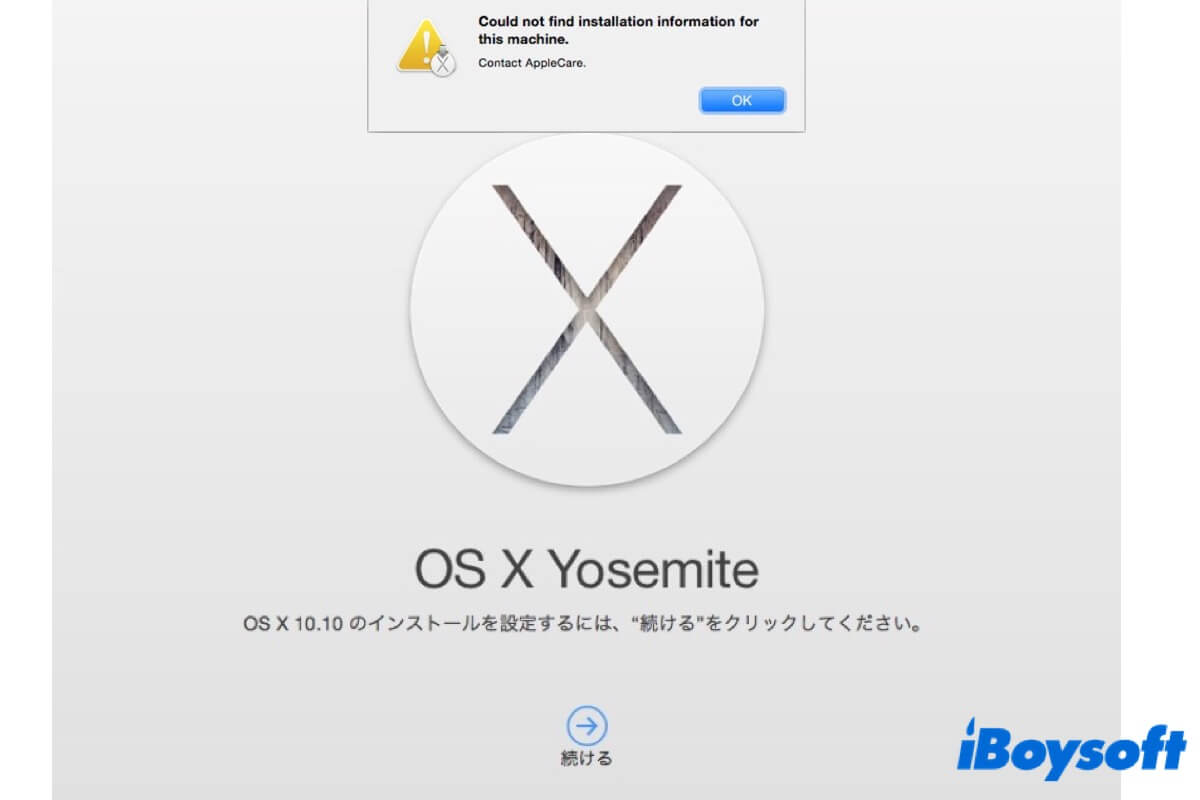
エラー "このマシンのインストール情報が見つかりませんでした。AppleCareにお問い合わせください。" は、起動ディスクを消去した後に古いバージョンのMacオペレーティングシステムを(再)インストールする際に主に発生します。
OS X 10.7 Lion、OS X 10.8 Mountain Lion、OS X 10.9 Mavericks、OS X 10.10 Yosemite、OS X 10.11 El Capitan、macOS 10.12 Sierraなどで、"OS Xをダウンロードして復元するため、Macの対象性能がAppleで確認されます"で [続ける] をクリックした後に発生することが報告されています。
ここでは、このエラーの実証済みの解決策について説明し、OS X または macOS を正常にインストールまたは再インストールできるようにします。
修正方法1:インターネット接続を確認する
Macで「このマシンのインストール情報が見つかりませんでした。」というエラーが表示される場合、通常はインターネット接続に問題があり、サーバーがMacの対象性を確認できなくなっていることを意味します。
修正するためには、右上隅から別のWiFiネットワークを選択したり、イーサネットケーブルを使用したり、電話のホットスポットに接続したりすることができます。
周囲のネットワークが機能しない場合は、インターネット接続が良好な別の場所で試してください。
修正方法2:NVRAMをリセットする
一部のユーザーは、MacBook ProやMacBook Air上での"このマシンのインストール情報が見つかりませんでした"エラーをNVRAMをリセットすることで解決できました。まだ試していない場合は、試してみてください。
NVRAM は、Non-Volatile Random Access Memory の略で、Mac がオペレーティング システムをロードする前に必要な情報 (起動ディスクの選択、画面解像度、タイム ゾーン、日付と時刻、スピーカーの音量など) を保存するために使用される少量のメモリです。
IntelベースのMacでNVRAMをリセットするには:
- Macをシャットダウンします。
- 電源ボタンを押し、すぐに Option + Command + P + R を押し続けます。
- Macが2回目に再起動するまでキーを押し続けます。
その後、リカバリモードで再度起動してオペレーティングシステムを再インストールできます。
Fix 3: インターネットリカバリーモードを使用する
Command + R を押して入った組み込みのリカバリ モードから macOS をインストールするときにエラーが発生した場合は、代わりに Mac をシャットダウンし、次のいずれかの組み合わせを押し続けてください。
- Option + Command + R: Mac と互換性のある最新の macOS バージョンをインストールする場合は、この組み合わせを使用します。
- Shift + Option + Command + R: Mac に付属の macOS バージョン、または現在利用可能な最も近いバージョンの macOS をインストールする必要がある場合は、この組み合わせを使用します。
起動画面が表示されたら、キーを離します。求められた場合は、安定した強力なWiFiネットワークを選択します。macOSユーティリティウィンドウに移動したら、「OS Xを再インストール」または「macOSを再インストール」を選択し、オペレーティングシステムをインストールします。
Fix 4: 起動可能なmacOSインストーラーを作成する
“このマシンのインストール情報が見つかりませんでした。AppleCareに連絡してください。”のエラーを修正するもう一つの方法は、起動可能なmacOSインストーラーからmacOSをインストールすることです。別の動作するMacまたはWindows PCでインストーラーを作成できます。
予備のMacがある場合は、以下の手順に従ってmacOS起動可能なインストーラーを作成できます: macOS起動可能なインストーラー作成の完全ガイド
インストーラーの準備ができたら、以下の手順に従ってIntelベースのMacで起動してオペレーティングシステムをインストールします:
- 起動可能なmacOSインストーラーをMacに接続します。
- インターネットが正しく機能していることを確認してください。
- Macを起動し、すぐにOptionキーを押し続けます。
- 起動可能なボリュームが表示されたら、キーを離します。
- 起動可能なインストーラーが含まれるボリュームを選択し、画面の矢印をクリックします。
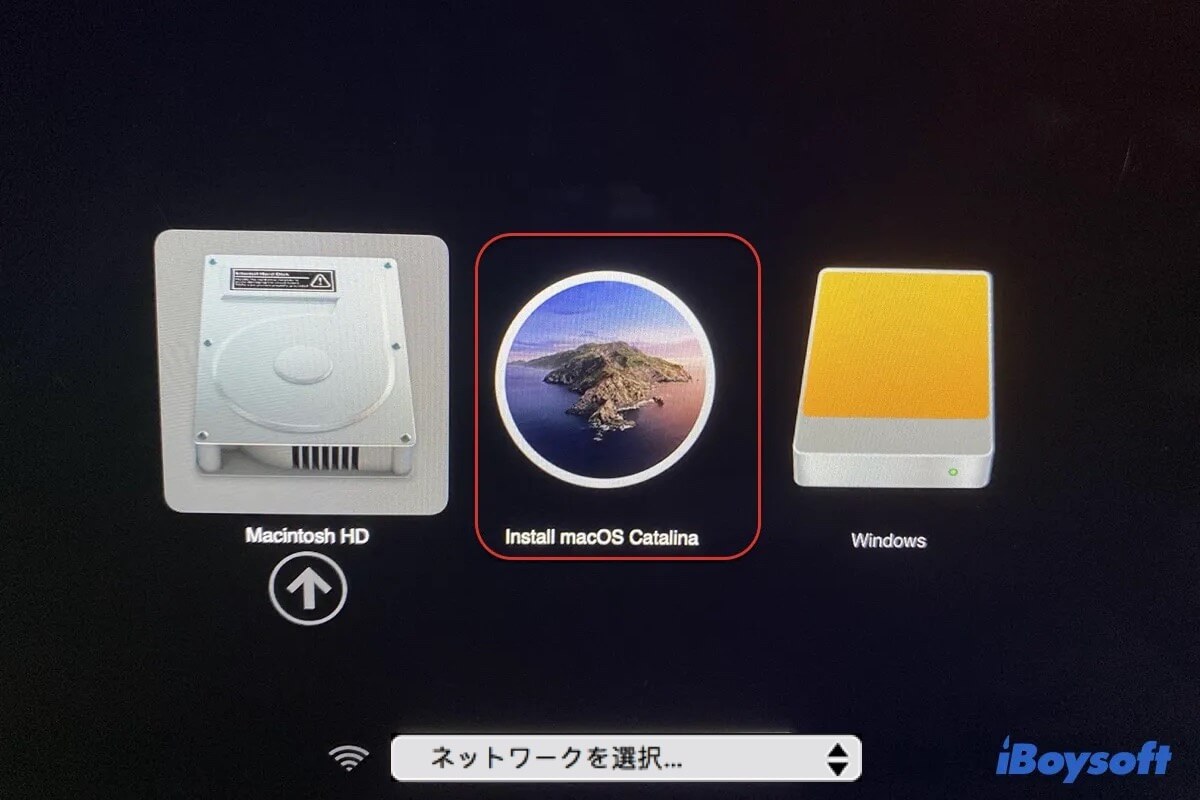
- 必要に応じて言語を選択します。
- “OS Xをインストール”または“macOSのインストール”をクリックし、画面の指示に従ってインストールを完了します。
まとめ
この記事では、Lion、Mountain Lion、Mavericks、Yosemite、El Capitan、Sierra、およびその他のMacオペレーティングシステムで“このマシンのインストール情報が見つかりませんでした。AppleCare に問い合わせてください。”というエラーを修正するための4つの方法を説明しています。これらはMacBook Pro、MacBook Air、iMac、Mac mini、およびMac Proに適用できます。
この投稿を共有して解決策を広めるお手伝いをしてください!